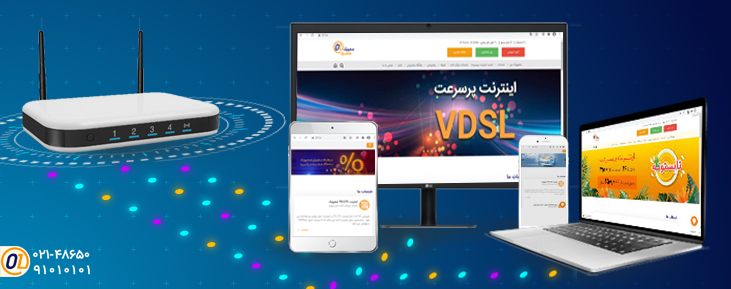لیست مطالب
شبکه وایرلس چیست؟
یکی از انواع شبکهها ،شبکه وایرلس است Wireless برای انتقال سیگنالها از امواج رادیویی به جای کابل استفاده میکند. کاربر میتواند بدون هیچ گونه کابل سیمی به آن متصل و از راه دور نیز از آن بهره مند شود. بهترین و ملموس ترین مثال برای وایرلس، مودم های اینترنت خانگی هستند که قابلیت استفاده چند کاربر به طور همزمان را دارند.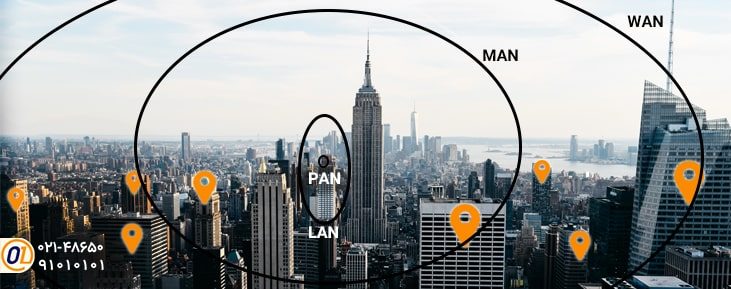
انواع شبکه وایرلس
1. WPAN ( شبکه بی سیم شخصی) : Wireless Personal Area Network که این شبکه قدری از WLAN قویتر است و توانایی پوشش یک محیط صد متری را دارد. 2.WLAN (شبکه بی سیم محلی) : Wireless Local Area Network این شبکه یک شبکه محلی محسوب میشود که در طول روز از آن استفاده میکنیم، درشبکههای اینترنت خانگی، محل کار ، دانشگاه و مدارس از آنها استفاده میشود. 3.WMAN (شبکه بی سیم شهری) :Wireless Metropolitan Area Network این تکنولوژی به ارتباط چند ساختمان با هم در سطح یک شهر مربوط میشود. 4.WWAN (شبکه بی سیم گسترده) : Wireless Wide Area Network برای اتصال شبکههایی که فاصله زیادی از هم دارند بکار برده میشوند فاصله ای مانند بین دو شهر یا حتی کشور.راه اندازی وایرلس در منزل و تجهیزات مورد نیاز اینترنت وایرلس
برای این کار ابتدا باید یک لپ تاپ یا کامپیوتر با قابلیت وایرلس تهیه و سپس مودم به همراه وسایل جانبی را مثل کابل ، کابل DSL ،سیم پاور، سیم اتصال به سیستم و یا هرمدل دیگری از آن آماده کنید. راه اندازی Wireless کار پیچیدهای نیست و در مدت زمان 20 دقیقه انجام میشود اگر وسایل مورد نیاز را فراهم کردید دستورالعمل های زیر را دنبال کنید و اینترنت شخصی خود را راه اندازی کنید.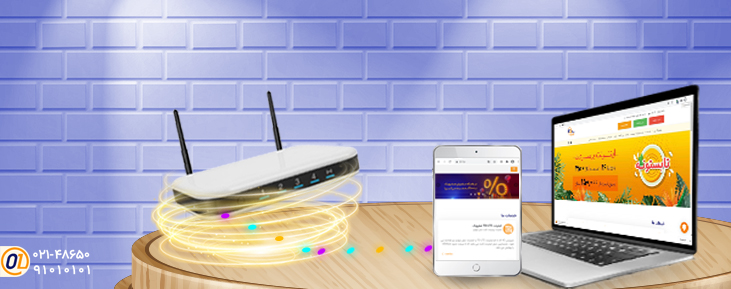
1. مکانی مناسب برای قرارگیری مودم
محل قراردادن مودم در عملکرد آن نقش بسزایی دارد. بهترین مکان برای آن مرکز خانه است. جایی که فاصله تقریبا یکسان با اتاق ها داشته باشد اگر هم محل مناسبی برای این کار ندارید، بخاطر داشته باشید به هیچ وجه مودم را نزدیک پنجره، نزدیک به دیوار، کنار مایکرویو، داخل کمد و مکانهای مشابه قرار ندهید.2. غیر فعال کردن مودم
مودم را خاموش کنید و قبل از برقراری ارتباط با شبکه هیچ کابلی یا DSL را به آن وصل نکنید.3. اتصال روتر به مودم
کابل Ethernet را به روتر وصل کنید (Wan port) و یک سر دیگر آن را به مودم (روی مودم جای این کابل بهمراه نوشته Ethernet قابل رویت است.)4. اتصال کامپیوتر به روتر
یک سر کابل را (هر کابلی امکان پذیر است) به روتر وصل کنید (Lan port) و سر دیگر کابل را به لپ تاپ یا کامپیوتر. لازم به ذکر است این اتصال روتر با سیستم موقت بوده و بعد از راه اندازی اینترنت می توانید جدا کنید.5. راه اندازی مودم، روتر و سیستم خود
بعد از انجام مراحل بالا وقت روشن کردن اجزا است. ابتدا مودم را روشن کنید و زمانی که تمامی چراغ های آن سبز رنگ و ثابت شدند، روتر را روشن کنید و زمانی که از صحت و سالمی روتر مطمئن شدید لپ تاپ خود را روشن کنید.6. تنظیمات روتر
برای اینکار نیاز است که به صفحه تنظیمات روتر خود بروید، برای اینکار یک مرورگر را باز کنید و سپس آدرس صفحه آن را وارد کنید( معمولا از سایت 192.168.1.1 استفاده می شود) در این صفحه اطلاعاتی که از پشتیبانی دریافت کردید را وارد نمایید. در این بخش یک نام کاربری و رمز عبور از شما میخواهد که شما باید از قبل داشته باشید تا بتوانید تنظیمات روتر خود را باب میلتان تغییر دهید.7. امنیت روتر
این قسمت از اهمیت زیادی برخوردار است. شما نیز این قسمت را جدی بگیرید و تنظیمات مربوط به امنیت وایرلس (Wireless Security) را پیدا کنید. پس از انتخاب روی گزینه ،رمز عبور یا همان پسورد مورد نظر را وارد کنید (معمولا تا 8 کارکتر کافیست ولی شما برای بالا بردن امنیت از کلمات و اعداد بیشتری استفاده کنید.)8. تغییر نام وایرلس (SSID)
در هنگام تنظیمات مودم و شبکه خود می توانید نام وایرلس خود را تغییر دهید تا با همان نام دلخواه شناخته شوید. اسم این عمل SSID نام دارد که مخفف Service set Identifier است و احتمالا با همین نام در تنظیمات پیدا خواهید کرد.9. راه اندازی وایرلس بر روی کامپیوتر
بعد از اتمام تنظیمات، کابلی که روتر را به سیستم متصل میکرد را جدا کنید و مجددا با وایرلس به روتر متصل شوید. اگر سیستم شما به هر دلیلی توانایی اتصال به وای فای را ندارد با یک USB یا سی دی که نرم افزار آن را اجرا کند این کار را انجام دهید.10. اتصال به شبکه جدید
پس از اتمام کار شما میتوانید با لپ تاپ خود یا هر دستگاه دارای وایرلس به شبکه جدیدی که ساختید متصل شوید و از فضای وب لذت ببرید.کلام آخر
همان طور که مطالعه کردید راه اندازی اینترنت وایرلس کار دشوار و پیچیده ای نیست فقط کافیست شما ابزار مورد نیاز را از قبل آماده کنید و طی مدت زمان 20 الی 30 دقیقه با توجه به دستورالعملهای ذکر شده اینترنت خود را راه اندازی کنید. امیدواریم در این مطلب توانسته باشیم نیاز شما را در زمینه راه اندازی اینترنت وایرلس بر طرف کنیم و در این زمینه راهنمای شما بوده باشیم.اینترنت وایرلس اشتراکی صفر و یک
آیا به دنبال اینترنتی هستید که همیشه و همه جا همراه شما باشد؟ با سرویس اینترنت وایرلس اشتراکی شرکت صفر و یک، تجربه ای متفاوت از سرعت و کیفیت را تجربه کنید.چرا صفر و یک؟
- اتصال پایدار و بدون قطعی
- سرعت بالا برای استفاده روزمره و حرفه ای
- مناسب برای خانه ها، دفاتر و کسب و کارها
- پشتیبانی 24/7 برای رفع هرگونه مشکل
1.شبکه وایرلس چیست؟ یکی از انواع شبکهها ،شبکه وایرلس است این شبکه برای انتقال سیگنالها از امواج رادیویی به جای کابل استفاده میکند. در این شبکه کاربر میتواند بدون هیچ گونه کابل وسیمی به آن متصل و از راه دور نیز از آن بهره مند شود. بهترین و ملموس ترین مثال برای وایرلس مودمهای اینترت خانگی است که خیلی راحت میتوان یک یا چند کاربر از آن استفاده کند. 2.انواع شبکه وایرلس کدامند؟ 1-WPAN ( شبکه بی سیم شخصی) 2-WLAN (شبکه بی سیم محلی) 3-WMAN (شبکه بی سیم شهری) 4-WWAN (شبکه بی سیم گسترده) 3.سیستمهای وایرلس به چند دسته تقسیم میشودند؟ 1-وایرلس مادون قرمز 2-وایرلس ثابت 3-وایرلس قابل حمل

 مجله صفرویک
مجله صفرویک